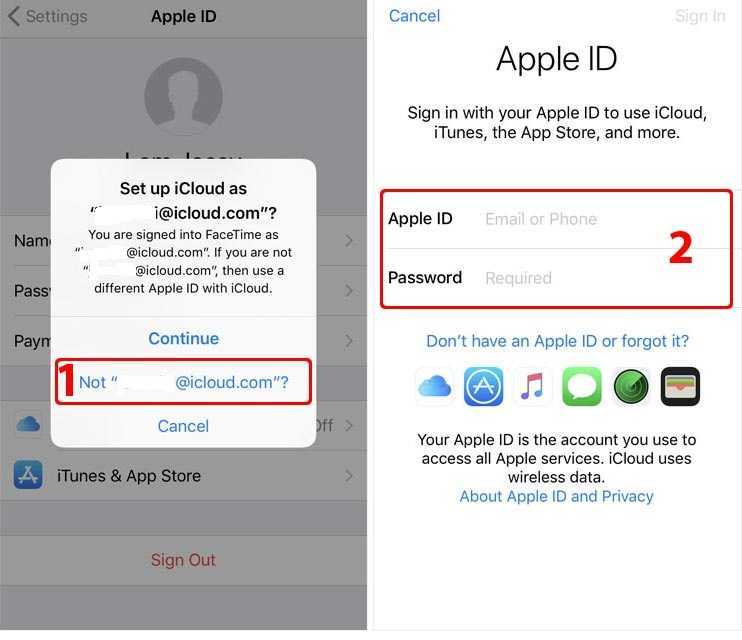Содержание
Как узнать Apple ID
Apple ID — это уникальный идентификатор, который автоматически присваивается каждому пользователю в системе. При регистрации своего устройства каждый новый покупатель просто не может избежать процедуры присвоения такого уникального имени.
Каждый пользователь “яблочной” продукции должен иметь свой личный код
Однако многие не уделяют должного внимания или же просто забывают те данные, которые были введены. И когда какой-либо сервис/служба требуют ввести Apple ID, пользователь задается вопросом: “Где же его взять?”. Рассмотрим подробнее, как получить информацию о своем Apple ID, если он: потерян, забыт или просто сброшен вместе со всеми параметрами устройства.
Содержание
- 1 Самый простой способ
- 2 Другие способы
- 3 Разные идентификаторы
- 4 Проблемные случаи
Самый простой способ
Естественно, что лучше всего узнать данные своей регистрации непосредственно у представителя компании. Для этого достаточно зайти на официальный сайт Apple и ввести нужные данные в форму запроса. Если при регистрации не указывалась заведомо ложная информация, методика того, каким образом можно узнать Apple ID, довольно проста:
Если при регистрации не указывалась заведомо ложная информация, методика того, каким образом можно узнать Apple ID, довольно проста:
- Заходим на официальный сайт.
- Переходим на страницу «Мой Apple ID».
- Находим пункт «Найти».
- Вводим запрашиваемые данные: имя, фамилию, адрес электронной почты и так далее. Если точный адрес тоже забыт, можно ввести несколько (система предоставляет такую возможность). Используйте те e-mail, которые чаще всего указывали при различных регистрациях.
Дальше система предложит сбросить пароль доступа. Узнать пароль Apple ID невозможно, но можно его поменять. Защита от злоумышленников проста — необходимо не только указать дату рождения хозяина идентификатора, но и пройти дополнительную процедуру авторизации. Это может быть либо подтверждение по электронной почте, указанной в данных регистрации, либо ответ на секретный вопрос, который вводился при первом создании идентификатора.
Если все сделать верно, пользователь получает свой Apple ID и новый пароль к нему. Новый пароль, конечно же, лучше сразу сменить в целях безопасности.
Новый пароль, конечно же, лучше сразу сменить в целях безопасности.
Другие способы
Сервис — это место, где можно узнать Apple ID, если он полностью и бесповоротно утерян. Однако в большинстве случаев устройство находится в рабочем состоянии, а данные идентификатора просто запрашиваются новой службой или сервисом. Для подобных ситуаций есть способ проще. Алгоритм, как узнать свой Apple ID по настройкам планшета или телефона, выглядит следующим образом:
- Заходим в приложение iTunes.
- Выбираем «Настройки». Сразу под заголовком окна указан Apple ID, и есть отдельная кнопка для его просмотра, если, например, количество символов не помещается по ширине.
Узнать код можно и через iTunes
Это самый простой способ. При первой процедуре регистрации устройства идентификационный номер заводится именно здесь. Другой способ, когда нужно ввести Apple ID, не имея под рукой телефона или планшета, — зайти в ящик электронной почты, к которому привязан идентификатор.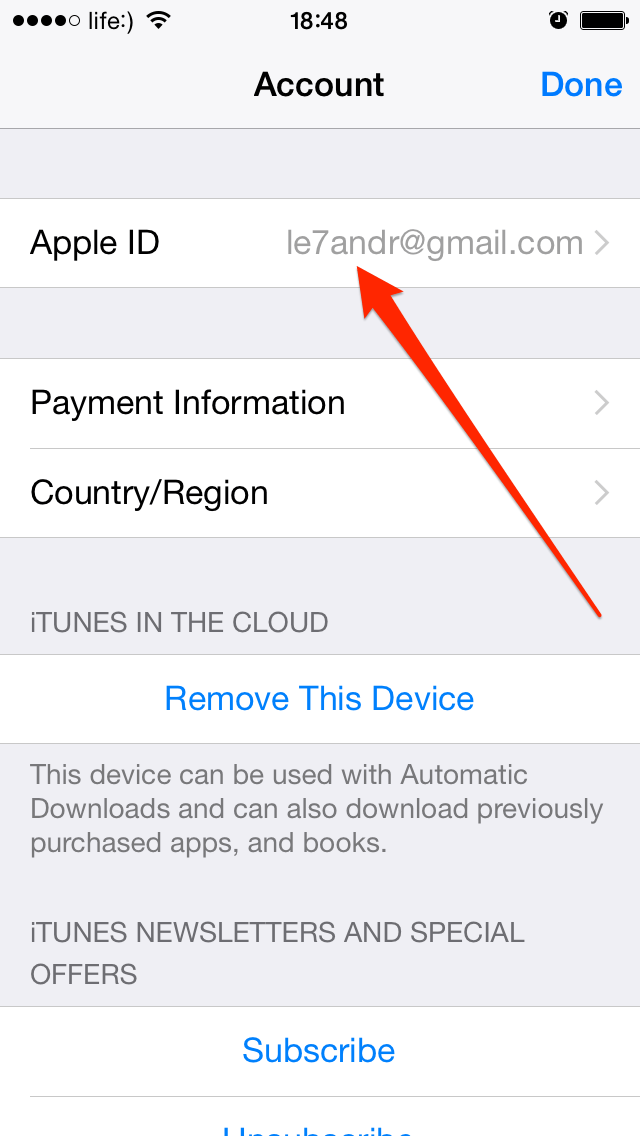 Туда придёт письмо, в котором указан пароль. Копировать оттуда строку бесполезно — поля ввода не позволят просто вставить информацию, необходимо будет все сделать вручную, с помощью клавиатуры.
Туда придёт письмо, в котором указан пароль. Копировать оттуда строку бесполезно — поля ввода не позволят просто вставить информацию, необходимо будет все сделать вручную, с помощью клавиатуры.
Разные идентификаторы
Существует еще один нюанс — данные регистраций различны для сервисов. Например, главный идентификатор регистрируется в iTunes. Его можно использовать в iCloud для хранения коллекции музыки и так далее.
Но пользователь может регистрировать и отдельные идентификаторы для каждого сервиса. Чтобы узнать, какое имя используется конкретной службой, можно зайти в настройки планшета или телефона. В соответствующих разделах обозначен используемый идентификатор. Его можно скопировать, переписать и использовать там, где он нужен.
Проблемные случаи
Часто пользователи сталкиваются с довольно неприятными ситуациями, например, когда устройство Apple приобретается «с рук». Предыдущий владелец может забыть или случайно удалить свои регистрационные данные.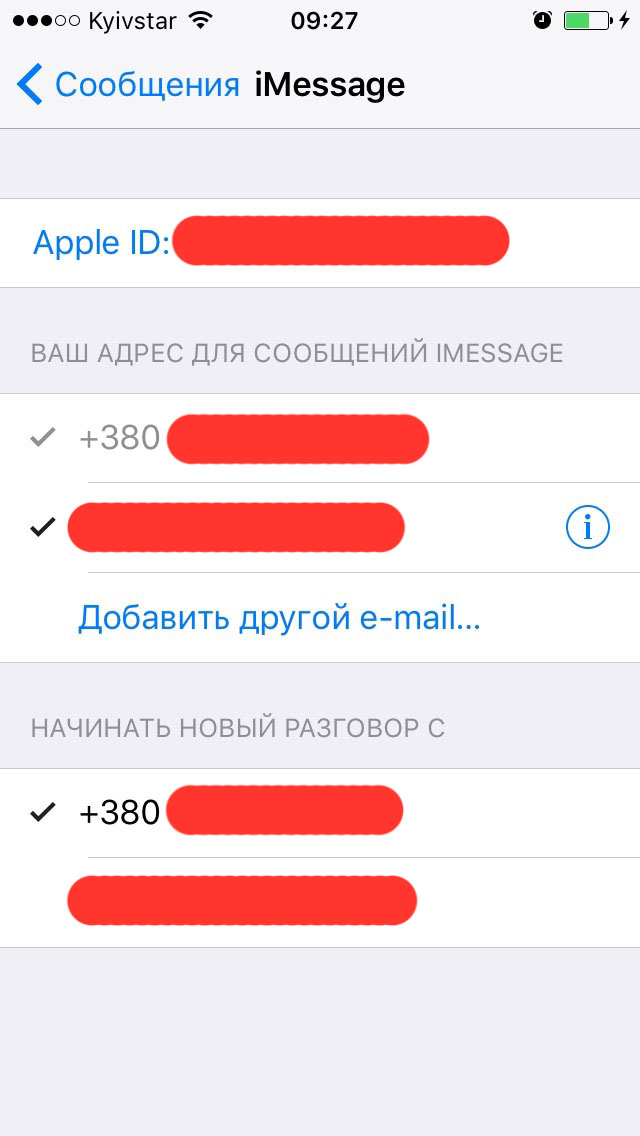 Например, был произведен сброс настроек планшета. Полный сброс подразумевает повторную регистрацию устройства. А так как оно уже привязано к Apple ID, то требуется пароль от учетной записи.
Например, был произведен сброс настроек планшета. Полный сброс подразумевает повторную регистрацию устройства. А так как оно уже привязано к Apple ID, то требуется пароль от учетной записи.
Всегда можно обратиться в службу поддержки
Естественно, новый пользователь его не знает. И сбросить не может, так как неизвестны точные данные предыдущего владельца, а тем более нет доступа к его электронной почте. Есть два способа для решения данной проблемы:
- Узнать Apple ID по IMEI устройству. Есть специализированные службы, которые за небольшую плату выдадут информацию об Apple ID и электронной почте предыдущего владельца. Для начала можно просто написать на полученный адрес с просьбой прислать пароль.
- Есть способы программно-аппаратного обхода проблемы, однако они работают не везде, не всегда и могут создавать проблемы в дальнейшей работе. Поэтому перечислять их не станем.
- Остается второй работающий способ — общение со службой поддержки компании. Придется ответить на ряд вопросов и доказать, что устройство попало к новому владельцу легально.
 После этого учетные данные будут сброшены и устройство заработает.
После этого учетные данные будут сброшены и устройство заработает.
Видео о том, как изменить Apple ID:
Как показывает практика, самый простой способ — внимательно относиться к регистрационным данным. Включая телефон или планшет в первый раз, фиксируйте все введённые и полученные данные, а покупая устройство у другого человека, требуйте учётные записи и пароли. Минимум — идентификатор и пароль. И тогда в будущем избавите себя от многих хлопот и беспокойств, таких как общение с операторами службы поддержки.
Узнать логин apple id. Как узнать Apple ID, без сложностей и в кратчайшее время. По электронной почте
Часто, регистрируясь на различных сервисах, мы в дальнейшем забываем свои логины и пароли. Это ситуация печальна сама по себе, но когда дело касается устройств Apple, то утрата идентификатора приводит к потере доступа к установленным на телефон, айпад или айпод приложениям.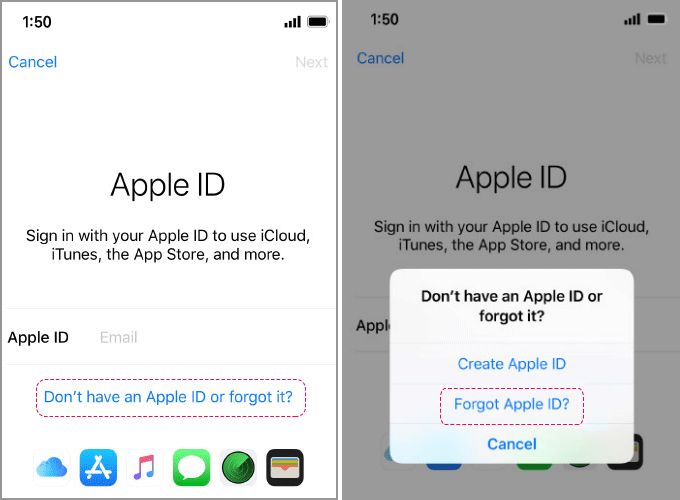 Apple ID – это ваше имя во всех сервисах Apple. В данной статье мы опишем, как можно вспомнить свое имя.
Apple ID – это ваше имя во всех сервисах Apple. В данной статье мы опишем, как можно вспомнить свое имя.
Начиная с iOS7 в устройствах от Apple появилась функция iCloud Activation Lock, которая автоматически блокирует и запрашивает пароль от Apple ID при попытках выключить Find My iPhone, выйти из iCloud, при любых перенастройках устройства. Это полезная функция, которая сильно осложнила возможность посторонним пользоваться украденным или найденным утерянным устройствам. В данной статье не будет информации о том, как узнать Apple Id чужого устройства или пароль от него.
В целом Apple ID – хорошее и полезное средство, которое дает возможность нам не покупать заново приложения и другие услуги от Apple, после того как мы опять потратили деньги на новую модель айфона или айпада. Знать свой Apple Id и пароль от него необходимо всем владельцам гаджета с логотипом надкушенного яблока, так же, как знать номер домашнего телефона или адрес местожительства. Если вам подарили айфон или, купив его в магазине, вы не затруднились настроить и активировать, а попросили сделать это друга или продавца – вам можно только посочувствовать.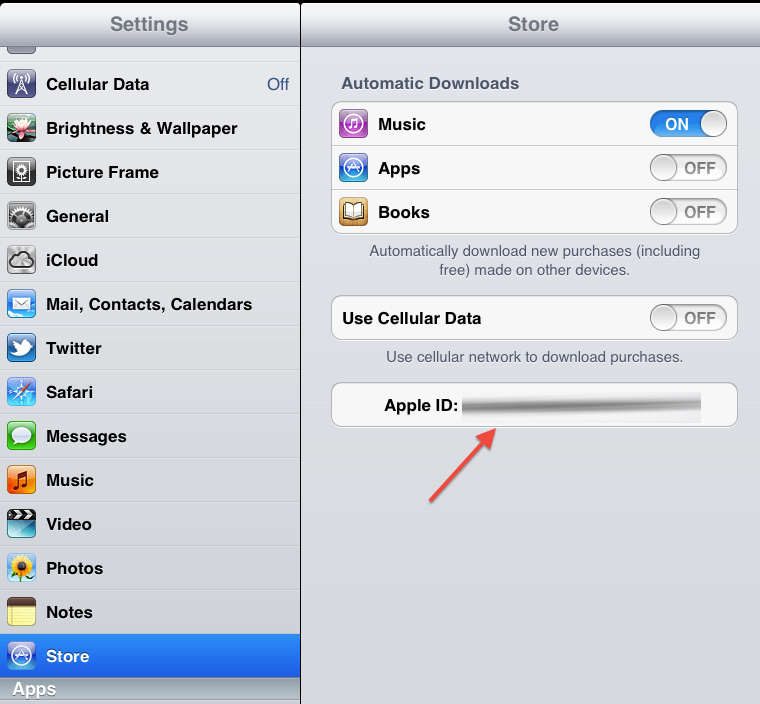
Еще один совет. Создавая свой аккаунт, постарайтесь использовать свой постоянный адрес email, на который вам будет высылаться код подтверждения. Часто бывает так, что люди регистрируют новое «мыло» после покупки айфона и создания учетной записи или позволяют сделать это посторонним людям. А потом не могут вспомнить ни Apple ID, ни пароль от созданного email, ни как найти «того парня». К концу второго десятилетия XXI века у каждого человека должен быть хотя бы один основной адрес электронной почты на одном из основных серверов, привязанный к номеру телефона.
Что делать, когда вы реально не помните Apple ID и устройство залочилось?
Вам остается только один путь – связаться с техподдержкой Apple. Для этого придется не просто написать им на почту, а говорить с специалистом 2-го уровня и всеми правдами и неправдами добиться права на восстановление владения своим устройством. После этого вам придется выслать им фотографию чека из магазина и документов на устройство. Как можно догадаться, восстановление возможно только в том случае, если все эти бумаги у вас сохранились.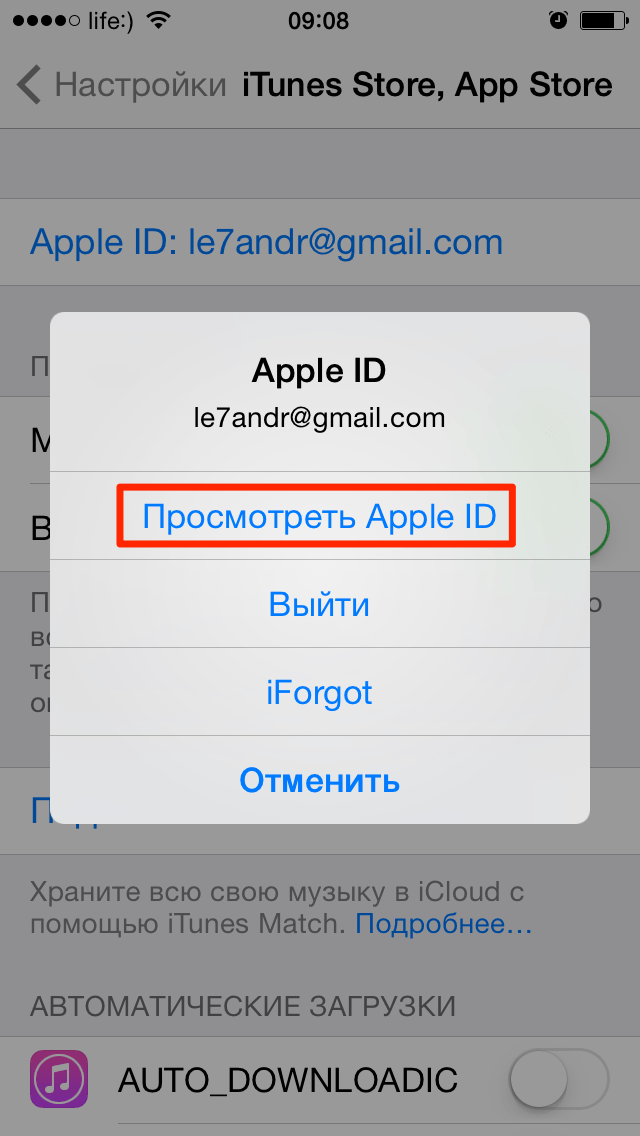
Существуют также достаточно сложные способы узнать свой Apple ID из резервных копий iTunes. Для этого вам нужно будет использовать программу iBackupBot for iTunes и экспортировать файл Accounts3.sqlitle.
Как восстановить Apple ID когда вы знаете пароль от электронной почты?
Если вы читаете эти строчки со своего iPhone или iPad и вас обеспокоила мысль – «а какой у Apple ID на моем аппарате?», то все в порядке. Вы всегда можете посмотреть его, зайдя в AppStore, iTunes или в сервисе iCloud. Ведь Apple ID это просто адрес вашего email, что вы указывали при регистрации в Apple.
Также можно зайти в iTunes с ПК, при условии, что вы не разлогинены и пользовались данным сервисом под тем же идентификатором, что и с гаджета (это, кстати, тоже очень рекомендуется). Вы без труда найдете свое «имя», наведя мышкой курсор на профиль.
Если все эти ухищрения не помогают или невозможны, остается только попробовать восстановить Apple ID, используя данную форму восстановления на сайте Apple.
Пройдите по адресу , и система предложит вам найти забытый идентификатор. Введите свои имя, фамилию и адрес email.
После этого, если вы не допустили ошибок ни в одном из этих полей, вы увидите такую картину:
Мы понимаем, что для того, чтобы «найти» забытый Apple ID, нам на самом деле предлагают его просто вспомнить и вписать, но таковы правила и остается покорно подчиняться. После этого нам нужно сбросить пароль. Для этого система снова предложит ввести «подсказанный» идентификатор.
Apple ID — это идентификатор, который дается каждому пользователю устройства Apple. Обозначение формируется при регистрации в системе, чаще всего он повторяет e-mail адрес, но не всегда.
Стоит помнить: если вы знаете пароль и идентификатор, то сможете получить доступ к ресурсам Apple и никак иначе.
Случается разное в жизни, люди могут забыть идентификатор, потому стоит знать, как узнать Apple ID.
Проблема или нет — забыть идентификатор?
Потерять информацию достаточно неприятно, однако, если вы забыли идентификатор, то посмотреть его будет просто, существует масса способов сделать это.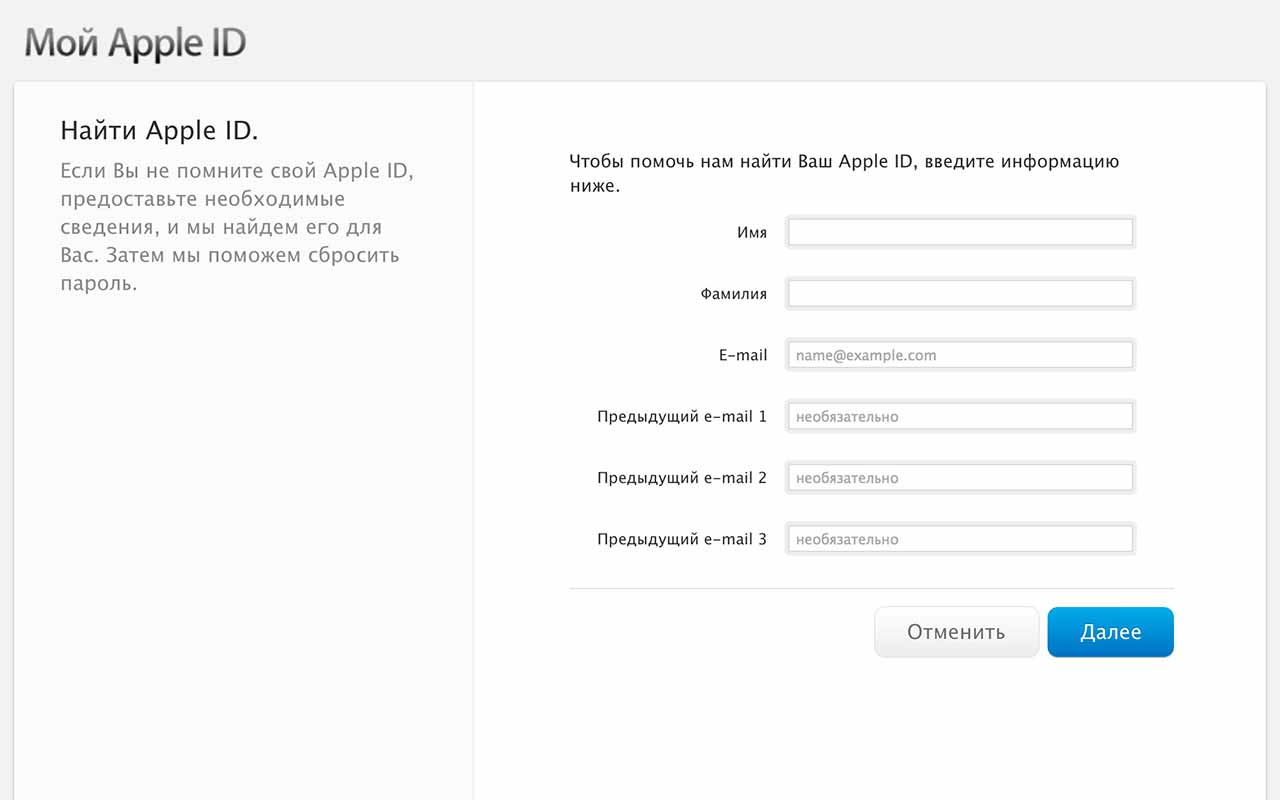 Хуже, если вы приобрели «Айфон», где не был выполнен выход из профиля предыдущего владельца. Такой аппарат можно считать заблокированным. Поэтому будет полезно понять, как узнать свой Apple ID на iPhone.
Хуже, если вы приобрели «Айфон», где не был выполнен выход из профиля предыдущего владельца. Такой аппарат можно считать заблокированным. Поэтому будет полезно понять, как узнать свой Apple ID на iPhone.
Как же узнать идентификатор?
Найти ID на вашем устройстве возможно, потребуется сделать следующее:
- Если осуществлялся вход в AppStore, то требуемая вам информация располагается в графе «Подборка», в самом низу страницы.
- В iTunes логин имеется в нижней части, там, где звуки, фильмы, музыка.
- Откройте «Подкасты», перейдите в графу «Подборка» и вы также увидите собственный идентификатор.
Где посмотреть идентификатор в параметрах аппарата?
Если вы не знаете, Apple, то вам поможет синхронизация с одним из сервисов компании. Если вы это сделаете, то сможете отыскать идентификатор в параметрах аппарата:
- Графа iCloud — под именем пользователя.
- Раздел App Store — верхняя область.
- «Сообщения» или же iMessage — открывайте вкладку «Отправка, прием» и вот там будет ваш идентификатор.

- FaceTime — во второй строчке.
- «Музыка» — требуется перейти во вкладку «Домашняя коллекция».
- «Видео» — то же самое, что и в разделе «Музыка».
- Game Center — в начале.
Как видите, посмотреть идентификатор просто. Воспользовавшись одним из этих способов, вы сможете увидеть идентификатор предыдущего владельца аппарата, если вы покупали устройство подержанным и он не вышел из учетной записи.
Можно ли узнать идентификатор на компьютере?
Если у вас нет возможности посмотреть идентификатор на собственном мобильном аппарате, то вы можете все это сделать и со своего стационарного компьютера. Существуют определенные методики, с помощью которых вы сможете понять, как узнать Apple ID. Это:
- Если осуществлялся вход в профиль в iTunes, то требуется активировать ее и кликнуть на «Магазин». Дальше в всплывающем меню потребуется выбрать вкладку«Просмотреть учетную запись» или же вы можете просто кликнуть по изображению вашего профиля в правой верхней области.
 Появится окошко с информацией, где под именем вы сможете посмотреть еще и ID.
Появится окошко с информацией, где под именем вы сможете посмотреть еще и ID. - Программа для макбука App Store также пригодится вам для решения проблемы, главное, чтобы ранее был выполнен вход. В такой ситуации потребуется произвести запуск приложения и повторить шаги из первого пункта. Альтернативный метод — переход в графу «Подборки». С правой стороны потребуется нажать на «Учетная запись».
- Если так произошло, что нигде из сервисов не был осуществлен вход — потребуется активировать iTunes, перейти во вкладку «Программы» и найти поле «Мои программы». Тогда нажимайте правой кнопкой компьютерной мышки элемент из перечня и выбирайте «Сведения». В новом поле потребуется нажать на «Файл». В строчке «Покупатель» вы и увидите имя собственника и его ID. Вот как узнать Apple ID.
Что делать, если у вас макбук?
Не беспокойтесь, если у вас макбук, вы также сможете узнать свой идентификатор. Как узнать Apple ID в таком случае? Следуйте такой инструкции:
- Откройте меню вашего макбука, найдите раздел «Системные настройки».

- Отыщите значок iCloud и откройте его.
- В новом окне отобразится информация о профиле и идентификатор.
Если есть идентификатор, но нет доступа к профилю
Случается такое, что вы примерно помните свой идентификатор, вам он необходим в определенное время, а «яблочного» девайса под рукой нет. Что же делать в таком случае? Вам интересно, как узнать Apple ID по номеру телефона? Тогда сделайте следующее:
- Перейдите на страницу восстановления — https://iforgot.apple.com/password/verify/appleid
- Введите свой идентификатор, дальше проверочный код с изображения.
- Теперь потребуется ввести номер телефона, к которому привязан аккаунт. Вот так вы и восстановите доступ к профилю.
- Если доступа к телефону нет, то вы можете выбрать просто пункт, где сказано, что нет доступа к проверочным устройствам.
- Дальше простой жмите на «Запросить восстановление».
- Подтверждайте свою банковскую карту и все по инструкции.

- Если вариант с карточкой не подходит, то выбирайте вариант ответа такой, где сказано, что вы не можете воспользоваться кредитной картой.
- Тогда вам предложат получить инструкции в смс-сообщении или по телефону.
Сложности с перепродажей
Бывает такое, что человек покупает не новый гаджет. В такой ситуации у вас могут возникнуть некоторые сложности, если коды придумывали не вы, а предыдущий владелец. Вы сможете узнать Apple ID по серийному номеру. Как именно?
- Если возникла подобная ситуация, идентификатора у вас нет, то обращайтесь в службу поддержки. Все можно сделать в режиме онлайн, просто написав заявку. Также вы можете воспользоваться услугами авторизированный сервисов.
- Сотрудники у вас потребуют сообщить серийный номер, который указан на упаковке гаджета и чек, подтверждающий первую покупку.
Небольшой совет: при покупке устройства с рук, требуйте чек о покупке и коробку с устройством, только с этими предметами вы сможете в случае чего восстановить доступ к профилю.
Поисковый сервис
На официальном портале Apple есть сервис, который дает возможность вспомнить ID клиента. Чтобы это осуществить, потребуется сделать следующее:
- Перейдите на https://iforgot.apple.com/password/verify/appleid#!§ion=appleid.
- Укажите имя, фамилию, e-mail.
- Введите проверочный код и переходите на свой почтовый ящик, следуйте дальнейшим инструкциям.
Что делать, если забыл пароль от профиля?
Бывает и такое, что пароль от учетной записи вы напрочь забыли. Что же делать в таком случае? Как узнать пароль Apple ID на «Айфоне»? Сделать это очень просто:
- Зайдите на страницу вашей учетной записи в браузере, кликайте на поле «Забыли Apple ID или пароль?».
- Дальше вводите свой идентификатор (в большинстве случаев e-mail) и нажимайте на поиск Apple ID.
- Вводите свои данные, e-mail. Нужные сведения вам просто вышлют.
Как в будущем не забывать пароль?
Никогда не подбирайте простые числа, именно ими и будет оперировать злоумышленник, пытаясь получить данные по вашему устройству. Если вам хочется защитить свой профиль, но неохота запоминать длинные комбинации, то можете воспользоваться одной хитростью. Создайте ассоциацию пароля с чем-то близким вам или же вы можете просто хранить пароль в безопасном месте. В каком именно?
Если вам хочется защитить свой профиль, но неохота запоминать длинные комбинации, то можете воспользоваться одной хитростью. Создайте ассоциацию пароля с чем-то близким вам или же вы можете просто хранить пароль в безопасном месте. В каком именно?
- облачные хранилища от других разработчиков;
- менеджер паролей с доступом к нему через отпечаток пальца.
Не забывайте, если человек получит данные от вашего устройства, он сможет проводить банковские транзакции, найдет личные фотографии, воспользуется конфиденциальными сведениями. Подобный риск никому не нужен.
Злоумышленники не дремлют
Часто злоумышленники пытаются получить доступ к профилям пользователей «яблочных» девайсов, рассылая людям письма от подставных организаций. Письмо будет похожее на оригинальное, но всегда проверяйте адрес отправителя. К примеру, от компании Apple письма приходят только с одного адреса: [email protected]
Если вы увидите малейшие различия в адресе, то без раздумий закрывайте письмо и никогда не переходите по ссылкам от «подозрительного» e-mail — это мошенники, которые пытаются получить доступ к вашему девайсу.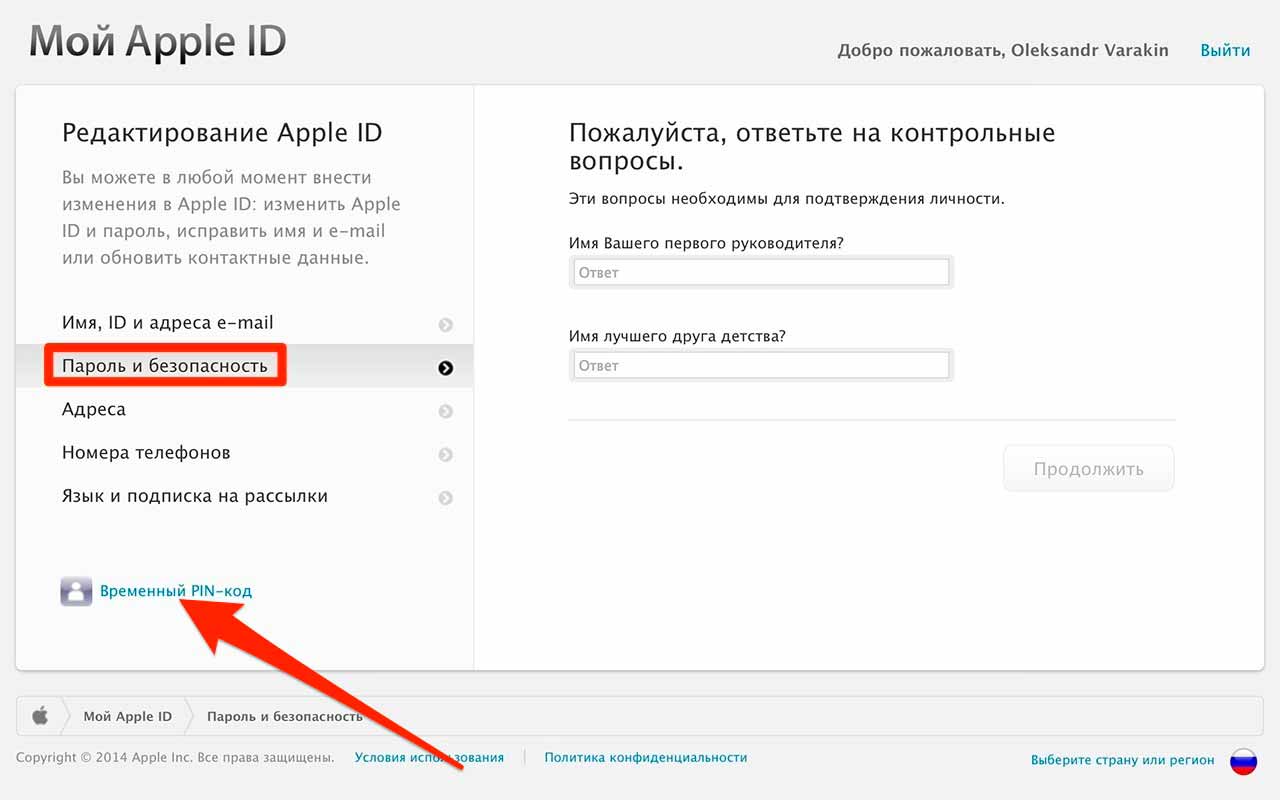 Кроме того, никогда никому не говорите свой идентификатор, не храните пароли в доступных местах и всегда блокируйте устройства. Если вы заблокируете устройство, то злоумышленник ничего с ним не сможет сделать — максимум, продаст на детали.
Кроме того, никогда никому не говорите свой идентификатор, не храните пароли в доступных местах и всегда блокируйте устройства. Если вы заблокируете устройство, то злоумышленник ничего с ним не сможет сделать — максимум, продаст на детали.
Эпл АйДи — это учётная запись, присваиваемая владельцу iPhone в момент регистрации на сайте Apple Inc. Не имея её, пользователь вынужден будет ограничиться минимальным набором функций: он сможет , позвонить и послушать музыку, но синхронизировать данные уже не получится; не выйдет и загрузить файлы в iCloud. Как узнать Apple ID своего устройства без лишних сложностей — попробуем разобраться.
Как узнать свой Apple ID?
Если телефон работает, графический пароль известен и в целом никаких сложностей, кроме входа в учётную запись, у пользователя не возникает, узнать свой Apple ID можно непосредственно на Айфоне или Айпаде, не подключая устройство к компьютеру и не обращаясь в службу поддержки.
Важно:
Эпл АйДи отображается в нескольких разделах меню, а кроме того, во встроенных приложениях, поэтому найти его не составит труда.
Если искомых данных нигде нет и устройство было куплено с рук, стоит поинтересоваться у владельца, заводил ли он вообще учётную запись; если Айфон приобретен в магазине, всё ещё проще: пользователю достаточно перейти на сайт Apple и пройти несложную процедуру регистрации.
В «Настройках»
Самый простой способ посмотреть свой Эпл АйДи — войти в меню «Настройки» iPhone. здесь не получится, зато найти информацию — легко; чтобы не потерять её снова, рекомендуется записать логин на листочке или хранить в «Заметках» устройства.
Чтобы найти Эпл АйДи, нужно:
- Перейти из главного меню Айфона в раздел «Настройки».
- Тапнуть по имени пользователя — в открывшемся окне, помимо Apple ID, появится информацию о подключённых сервисах.
- Спустившись чуть ниже по странице, перейти в подраздел «iTunes Store и App Store».
- Искомые данные будут находится в самом верху открывшегося окна.

- Таким же образом информацию можно получить в подразделе «Пароли и учётные записи».
- Здесь, в меню «Учётные записи», и находится Apple ID пользователя — при условии, что устройство зарегистрировано в iCloud.
- Также узнать свой Эпл АйДи можно в подразделе «Об этом устройстве» — он находится всё в том же разделе «Настройки».
В App Store
В неподалёку от иконки «Настройки» в главном меню Айфона или Айпада находится другая, позволяющая владельцу устройства открыть магазин приложений, игр, музыки и электронных книг. Тапнув по стилизованной букве А в кружочке, пользователь попадёт в App Store, где и сможет найти свой Apple ID.
Владельцу устройства, который , ни первый, ни предыдущий методы не помогут — просто потому, что, чтобы получить доступ к пунктам меню, нужно сначала разблокировать Айфон.
В iTunes Store
Точно таким же образом, имея доступ к меню телефона, можно посмотреть свой Apple ID в другом системном приложении — iTunes Store. Данные будут расположены приблизительно там же — на главной странице магазина. Существенное преимущество проверки Эпл АйДи здесь — возможность скопировать текст из поля учётной записи и вставить его в любой доступный редактор.
Данные будут расположены приблизительно там же — на главной странице магазина. Существенное преимущество проверки Эпл АйДи здесь — возможность скопировать текст из поля учётной записи и вставить его в любой доступный редактор.
В iTunes на компьютере
Чтобы узнать свой Apple ID на персональном компьютере, нужно придерживаться следующего алгоритма:
- Подключить Айфон или Айпад к ПК или ноутбуку с помощью USB-шнура или беспроводным способом и запустить программу.
- Один раз щёлкнуть левой клавишей мыши по надписи «Учётная запись» — в самой верхней строчке выпадающего списка будет представлен Apple ID.
Важно
:
если владелец техники раньше не пытался , узнать Эпл АйДи таким способом не получится, поскольку для первичной авторизации как раз и потребуется ввести свои логин и пароль.
Аналогичным образом можно посмотреть свой Apple ID с помощью приложения для компьютера iCloud — или в программе «Найти iPhone», если она хотя бы раз использовалась ранее.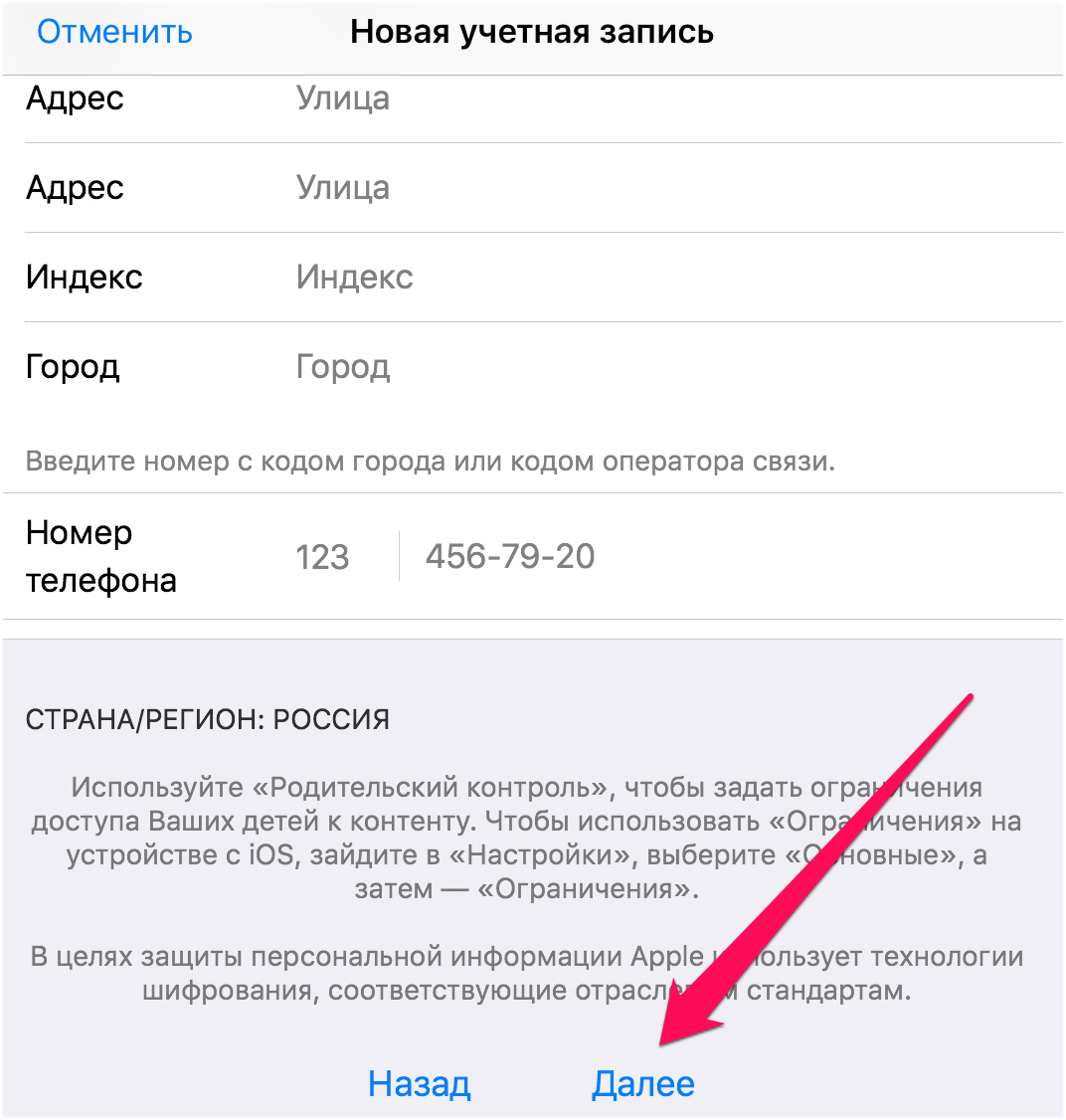
Как узнать Apple ID на заблокированном iPhone?
Пользователь, решивший заблокировать iPhone и не имеющий возможность его разблокировать обратно, по понятным причинам не сможет узнать свой Apple ID непосредственно на устройстве. Однако не стоит расстраиваться: существуют альтернативные и не менее удобные способы. О двух самых простых мы и поговорим.
На доверенном устройстве
Apple Inc. не только позволяет владельцу Айфона или Айпада сопрячь несколько устройств под одной учётной записью, но и почти что настаивает на этом. Такая навязчивость может пойти на пользу: если забыт Эпл АйДи одного телефона или планшета, его можно посмотреть на другом доверенном аппарате — достаточно, как было описано раньше, войти в подраздел «iTunes Store и App Store» или «Пароли и учётные записи».
На официальном сайте производителя
Другой способ найти Apple ID заблокированного Айфона — воспользоваться удобной формой на сайте Apple Inc. Для этого нужно:
- Перейти на портал производителя по ссылке apple.
 com и, дождавшись загрузки главной страницы, щёлкнуть по пиктограммке планшета в правом верхнем углу.
com и, дождавшись загрузки главной страницы, щёлкнуть по пиктограммке планшета в правом верхнем углу.
- В открывшемся списке выбрать строчку «Войти».
- Перейти по ссылке «Забыли свой Apple ID или пароль?».
- Кликнуть в следующем окне по ссылке «Найти его» в поле «Если Вы забыли Apple ID…».
- В открывшейся онлайн-форме ввести свои имя, фамилию и адрес электронной почты, на который предположительно была заведена учётная запись, после чего нажать на кнопку «Продолжить» — на новой странице появится искомая информация.
Важно:
возможно, пользователю придётся перебрать несколько вариантов электронной почты. Узнать Эпл АйДи с первого раза получается далеко не всегда, зато количество попыток ничем не ограничено — можно угадывать сколько угодно.
Услуга для восстановления учётной записи Apple ID аккаунта (имя пользователя) iPhone, iPad.
Услуга восстановления ID аккаунта сервиса iCloud (учётная запись пользователя). Услуга позволяет получить информацию, на какой электронный адрес был зарегистрирован аккаунт сервиса iCloud например если вы забыли свой Apple ID (только имя пользователя, без пароля) или контрольные вопросы к нему, если они были указаны владельцем устройства (но без ответов на контрольные вопросы).
Данная услуга не позволяет удалить учетную запись сервиса iCloud
Вероятность получения результата — 50%. В случае, если данные не найдены, Вы получите отмену заказа. Вывод кредитов из системы подробно описан в . Рекомендуем заранее ознакомиться с размерами комиссий при выводе и принять информированное решение о целесообразности оформления заказа. Если Вы не согласны с условиями работы сайта или услуги — воздержитесь пожалуйста от формирования заказа.
Несколько примеров результатов:
Apple ID [email protected]
Full Name: Евгения Иванова Apple ID [email protected] Советской армии Рязань — 350342 Russian Federation Day Phone1-888-7768888 Evening Phone NA Email Address on file [email protected](Main) Название Вашей любимой спортивной команды? Модель первого средства передвижения? Имя лучшего друга детства?
Full Name: Влад Рымнов Apple ID [email protected] Alternative Apple ID(Login Alias) [email protected] Address Тельмана 99 Неман — 388750 Russian Federation Day Phone 1-888-6015575 Evening Phone 1-888-6777975 Email Address on file [email protected](Main) In what city did your parents meet? What was your childhood nickname? What was the name of your first pet?Full Name: Francheska Ignatia Apple ID [email protected] Address Verlengde meeuwerderweg 41 Groningen — 8523 ZM Netherlands Day Phone1-4444-625554682 Email Address on file [email protected] Verified (Main) In welke plaats hebben uw ouders elkaar ontmoet? Welke bijnaam had u als kind? Hoe heette uw beste vriend(in) toen u tiener was?
gz 全名 : Robert Sweeeen Apple [email protected] 备用 Apple ID(登录别名)robert.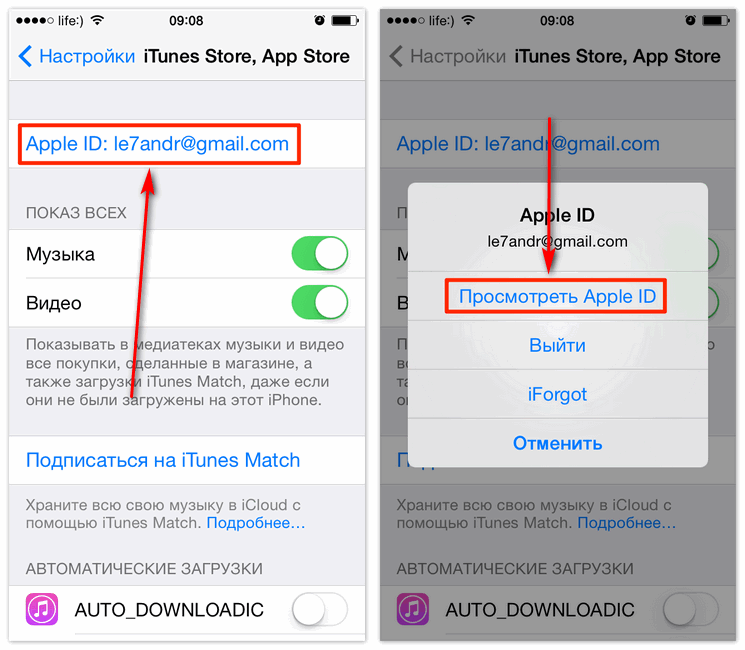 s[email protected], [email protected] 地址和电话 地址 Apt 99 The Tallow Building Rathborne Village Dublin — 15 Ireland 日间联系电话1-555-0868777182 夜间联系电话不适用 归档电子邮件地址 [email protected] 已验证(主要) [email protected] 已验证 [email protected] 已验证
s[email protected], [email protected] 地址和电话 地址 Apt 99 The Tallow Building Rathborne Village Dublin — 15 Ireland 日间联系电话1-555-0868777182 夜间联系电话不适用 归档电子邮件地址 [email protected] 已验证(主要) [email protected] 已验证 [email protected] 已验证
First Name Last Name DSID Email Address City/State/Zip Country Inspect Inspect Максим Евсеев 335077895 [email protected] Москва, null 129347 RUS
В этой услуге подключено и работает 2 разных сервера. Условия работы серверов — разные!
server#1: all models:
в случае получения неверного/некорректного результата отмена заказа НЕВОЗМОЖНА. Проверка результата НЕВОЗМОЖНА. Видео на отмену НЕ ПРИНИМАЮТСЯ! Заказывая данные через этот сервер Вы соглашаетесь с этим утверждением. Заказ на Ваш собственный риск.
server#2: all models:
отмена заказа на основании заявки с видео возможна только в случае, если заявка с видео была отправлена в сроки до 12 часов после получения результата. Учитывайте, что в выходные дни заявки не принимаются.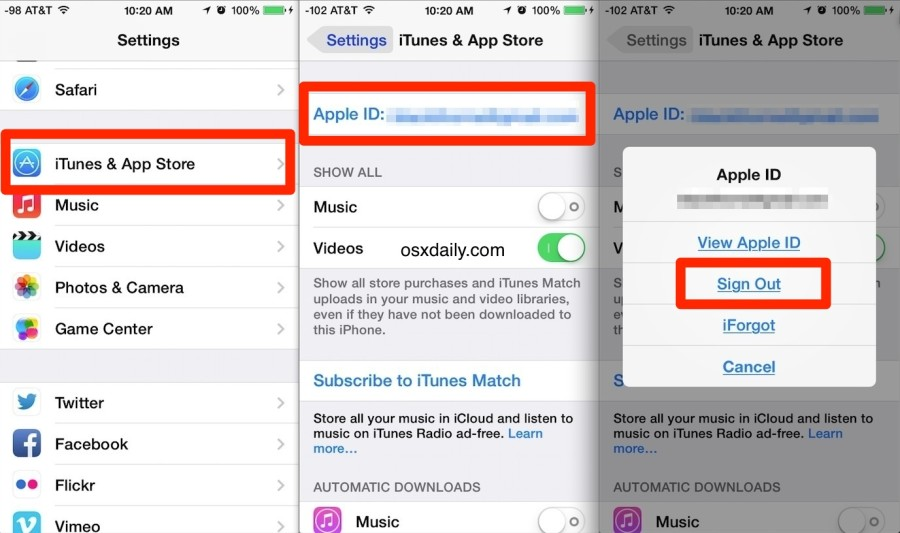 Если заказ был обработан в пятницу либо в субботу, то Вы можете не успеть подать заявку по такому заказу. В связи с этим рекомендуем снимать видео заранее, чтобы Вы могли вовремя отправить запрос на отмену в случае необходимости.
Если заказ был обработан в пятницу либо в субботу, то Вы можете не успеть подать заявку по такому заказу. В связи с этим рекомендуем снимать видео заранее, чтобы Вы могли вовремя отправить запрос на отмену в случае необходимости.
Если заявка будет отправлена позже, то отмена заказа НЕВОЗМОЖНА! Очень строгое ограничение от провайдера — до 12 часов после получения результата! Оформляйте заказ, только если согласны с этими условиями.
Шаблон для подачи заявки указан в 8 пункте правил сайта. Ссылка на правила https://сайт/239-pravila
ОБЯЗАТЕЛЬНО К ПРОЧТЕНИЮ ПЕРЕД ЗАКАЗОМ УСЛУГИ!
ОЧЕНЬ ВАЖНО:
- НЕЛЬЗЯ
оформлять заказ на устройства по которым производили замену платы «Replaced «! Заявки на отмену по таким заказам будут отклонены! - Иногда данные, которые приходят по любому из серверов, бывают неверны и не совпадают с запросом на экране устройства. Это связано с тем, что у телефона было несколько владельцев и Вы получили данные не самого последнего из них.

При заказе этой услуги
НЕВОЗМОЖНО
узнать заранее, будут ли на серверах запрашиваемые Вашим телефоном данные и совпадут ли они с запросом на экране. Если Вы не первый владелец телефона и у него было много учетных записей, Вы рискуете получить не актуальные данные. - Если Вы получили неверные данные, КАТЕГОРИЧЕСКИ НЕЛЬЗЯ продолжить поиск запрашиваемых данных через другие сервера, Вы получите неверные данные повторно! Возврата денег при повторном заказе НЕ БУДЕТ! Даже при заказе через сервер 2!!!
- Результат может отличатся от примеров в услуге. Невозможно проверить заранее, как будет выглядеть результат.
- Если у Вас остались вопросы или сомнения по выбору сервера, уточняйте их через поддержку [email protected]сайт ДО ОФОРМЛЕНИЯ ЗАКАЗА.
- Если на экране не видна начальная буква логина и телефон полностью стерт — оформление такого заказа на Ваш собственный риск. Вы не сможете проверить, верны ли те данные, которые Вы получите. Даже если Вы знаете, как выглядел запрос на экране раньше — заявки на отмену заказа принимаются только на основании видео, а не фото.
 Отмена такого заказа невозможна
Отмена такого заказа невозможна
— учитывайте это.
КАК ПРАВИЛЬНО ОФОРМИТЬ ЗАКАЗ:
Для начала немного поясню, что такое Apple ID. Это уникальная система распознавания пользователя, которую компания Apple ввела практически для всех своих основных сервисов — iTunes Store, App Store, iCloud, iWork и т.д. Проще говоря, Apple ID служит для того, чтобы связывать все проделанные пользователем действия в разных сервисах Apple.
Свой уникальный Apple ID каждый пользователь узнает после регистрации, и его желательно не забывать, или, по крайней мере, знать, где его искать, иначе без него не получится скачивать приложения. Так что, если вы приобрели любое устройство от Apple, то первым же делом стоит задуматься о том, что нужно зарегистрироваться в базе Apple, ведь именно во время регистрации вы и узнайте свой Apple ID.
Вот небольшая инструкция о том, как зарегистрировать Apple ID:
Как узнать Apple ID на компьютере:
Шаг 1: Посетить официальный сайт My Apple ID
Узнать свой утерянный или забытый ID можно с помощью сайта , который я советую сразу «забить» в закладки.
Шаг 2: Поиск кнопки «Найти Apple ID» на сайте
Эту функцию можно найти в правой нижней части на сайте, сразу под кнопкой создания нового Apple ID. Нажмите кнопку «Найти Apple ID».
Шаг 3: Ввод информации
После нажатия кнопки появится бланк заполнения личной информации, где в указанных полях нужно будет ввести своё имя, фамилию и адреса электронной почты. По завершению заполнения достаточно нажать «Далее». Если аккаунт был создан на одном из указанных вами почтовых ящиков, то сервис без труда отыщет его и покажет ваш Apple ID. Также по завершению поиска сервис предложит выслать информацию о вашем аккаунте Apple на выбранный почтовый ящик.
Как узнать Apple ID через iPhone и iPad:
Способ 1: Вкладка «Подборка»
Первое, что нужно сделать, это проверить информацию о своем ID по вкладке «Подборка», которая находится в AppStore. Зайдите в App Store, выберите вкладку «Подборка» в верхней части экрана, после ее открытия, в нижней левой части экрана, отобразится Apple ID.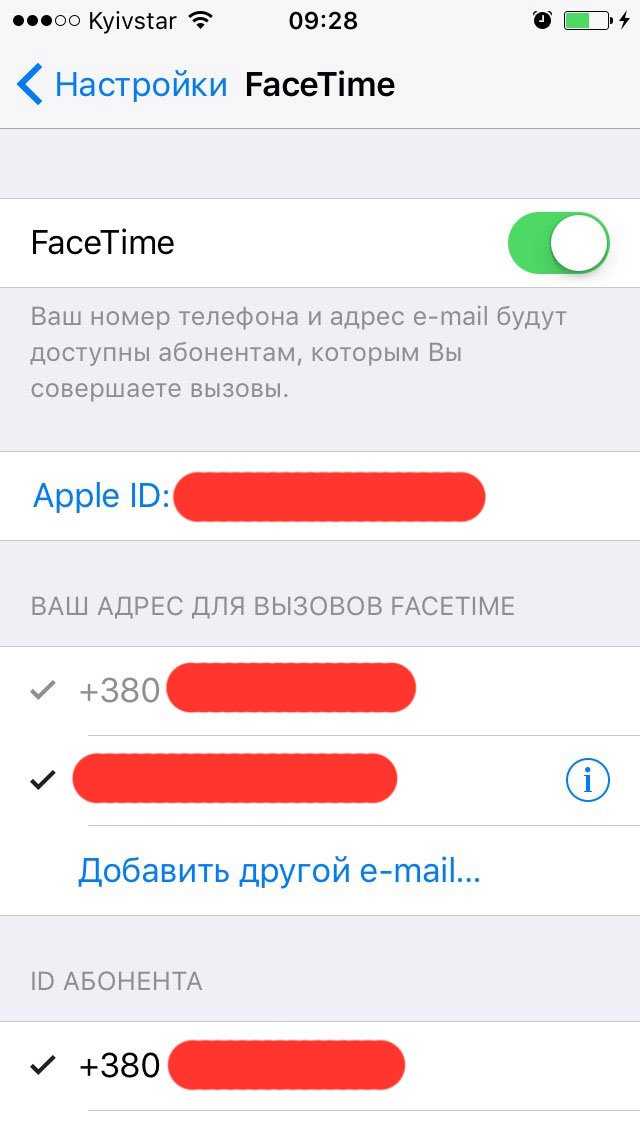
Способ 2: iCloud
Перейдя в настройки, нужно выбрать функцию iCloud, где вверху экрана должен отобразиться Apple ID. Если ID не отображается, то это говорит о том, что он не был заведен, и использовать iCloud и другие подобные функции невозможно. В таком случае необходимо зарегистрироваться на сайте .
Способ 3: iTunes
Зайдя в iTunes, выберите раздел iTunes Store, в котором в верхнем левом углу должен отображаться Apple ID. Если и это не помогло, то еще можно зайти во вкладку «Программы», навести на любую программу в списке, нажать на правую кнопку мышки и выбрать функцию «Сведения», где и должен отображаться Apple ID.
Как найти мой Apple ID
Майра обновлено
30 ноября 2022 г. | Главная > Темы для iOS и Mac
У вас может быть много устройств Apple, и они уже вошли в систему с вашим Apple ID. Со временем вы, возможно, забыли свой Apple ID и пароль, но вы даже не осознаете этого до тех пор, пока в следующий раз вам не понадобится снова использовать Apple ID и пароль.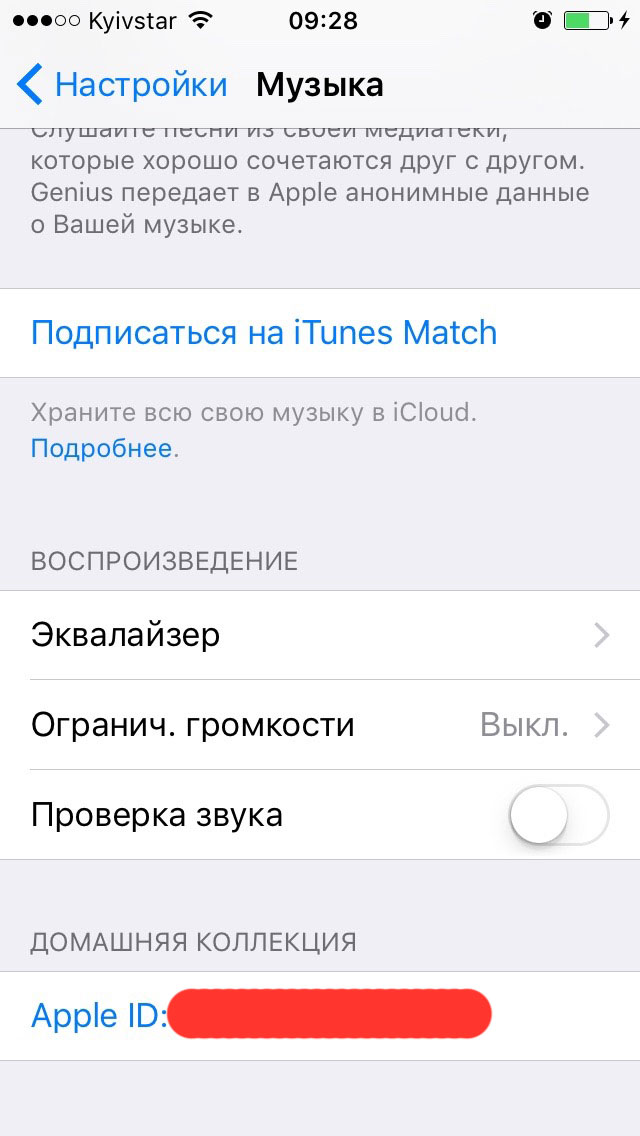 Где найти свой Apple ID? А какой пароль? Не волнуйтесь, этот пост поможет вам легко решить проблему.
Где найти свой Apple ID? А какой пароль? Не волнуйтесь, этот пост поможет вам легко решить проблему.
Как найти Apple ID на вашем устройстве
На самом деле найти Apple ID намного проще, чем разблокировать iPhone без пароля. Apple предоставляет множество способов найти потерянный Apple ID , если у вас есть другие устройства в вашем Apple ID.
Найдите свой Apple ID на устройствах iOS:
- Перейдите в «Настройки»> [ваше имя], вы найдете свой Apple ID под своим именем.
- Перейдите в «Настройки»>[ваше имя]>iTunes и магазины приложений. Вверху есть ваш Apple ID.
- Если вы уже настроили данные Facetime, вы можете перейти в «Настройки»> «Facetime», чтобы найти свой Apple ID.
- При тех же условиях вы можете перейти в «Настройки»> «Сообщения», если вы уже настроили свою учетную запись iMessage.
Найдите свой Apple ID на Mac
- Выберите меню Apple > «Системные настройки», затем щелкните iCloud
- Откройте «Почту», затем выберите «Почта» > «Настройки», затем нажмите «Учетные записи».

- Откройте «Календарь», затем выберите «Календарь» > «Настройки», затем нажмите «Учетные записи»
- Откройте FaceTime, затем выберите FaceTime > «Настройки», затем нажмите «Настройки»
- Откройте «Сообщения», затем выберите «Сообщения» > «Настройки», затем нажмите «Учетные записи».
Найдите Apple ID в iTunes
Шаг 1. Запустите iTunes на своем компьютере.
Шаг 2. Найдите, что вы приобрели для этого Apple ID.
Шаг 3. Щелкните одно из этих приложений, после чего вы сможете найти историю покупок в своей библиотеке.
Шаг 4. Перейдите в меню «Правка»> «Информация», а затем переключитесь на Файл вкладка.
Шаг 5. Теперь вы можете найти свой Apple ID здесь.
Как найти Apple ID без вашего устройства
С другой стороны, может быть немного сложнее, если у вас нет устройств Apple.
Шаг 1. Проверьте страницу, на которой нужно войти, и нажмите кнопку Забыть Apple ID и пароль.
Шаг 2. Нажмите кнопку Забыть Apple ID , если появится экран ввода Apple ID.
Шаг 3. Введите как можно больше деталей.
Apple ID очень важен для пользователей устройств Apple. С Apple ID вы можете добавить устройство в свою учетную запись Apple и загрузить резервную копию iCloud, даже перенести все со своего iPhone на другой iPhone. Пожалуйста, найдите свой Apple ID и используйте такой сервис, как iCloud Keychain, чтобы сделать его более безопасным.
EaseUS
MobiMover
Обзор
4,5 из 5 звезд, на основании 10 голосов
Статьи по теме — ТАКЖЕ В ПРОГРАММЕ EaseUS
Исправлено: iTunes ожидает обновления Windows для установки драйвера этого iPhone
Майра/2023-03-16
Как добавить запись экрана на iPhone? [Шаг за шагом]
София Альберт/2022-11-25
[Руководство] Как использовать разделенный экран на iPad Pro/Air/Mini в iOS 11
София Альберт/2022-12-01
Как сбросить настройки iPhone
Майра/2023-03-15
[обновлено в 2023 г.
 ] 4 способа узнать пароль Apple ID
] 4 способа узнать пароль Apple ID
Категория:
Разблокировать iPhone
17 февраля 2023 г.
3 минуты чтения
iMyFone LockWiper
Загрузите LockWiper для удаления Apple ID без пароля Теперь, если вы не можете найти Apple ID.
Попробуйте бесплатно
Ваш Apple ID предоставляет все службы Apple и содержит вашу личную информацию. iCloud, связанный с вашим Apple ID, синхронизирован с вашей конфиденциальностью, такой как фотографии, заметки, электронные письма, календари и т. д. Поэтому всегда рекомендуется использовать сложный пароль для вашего Apple ID.
Если вы привыкли подтверждать свою личность в App Store с помощью Face ID или Touch ID, вы можете забыть свой пароль Apple ID. Но не волнуйтесь, вы можете легко восстановить свой пароль Apple ID четырьмя способами! Просто прочитайте следующую статью, чтобы узнать, как найти пароль Apple ID.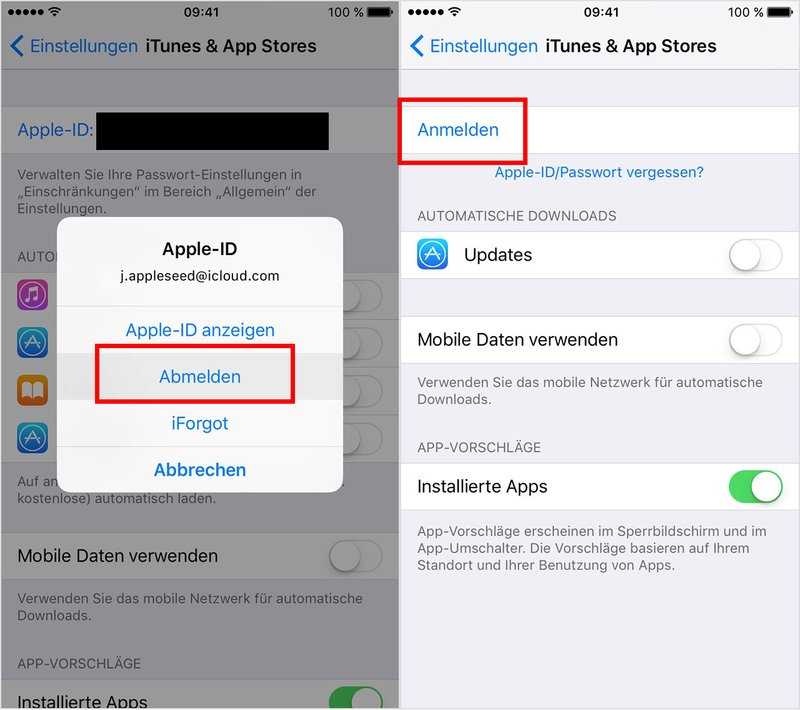
- Часть 1. Поиск пароля Apple ID с помощью двухфакторной аутентификации для iOS 10 или более поздней версии
- , часть 2: поиск пароля Apple ID с помощью двухэтапной проверки для iOS 9 или более ранней версии
- Часть 3. Найдите пароль Apple ID с помощью контрольных вопросов или электронной почты
- Часть 4. Самый простой способ: удалить Apple ID напрямую без пароля
- Часть 5. Часто задаваемые вопросы о поиске или изменении Apple ID
Найдите пароль Apple ID от двухфакторной аутентификации для iOS 10 или более поздней версии
Двухфакторная аутентификация на вашем iPhone или iPad обеспечивает дополнительную безопасность вашего Apple ID. Это гарантирует, что вашему Apple ID и учетной записи iCloud будет разрешен вход только на ваше доверенное устройство Apple. Вам потребуется ввести свой пароль Apple ID и 6-значный проверочный код при входе в свой Apple ID на новом устройстве Apple. Это предотвращает доступ неавторизованного пользователя к вашей учетной записи путем взлома вашего пароля Apple ID.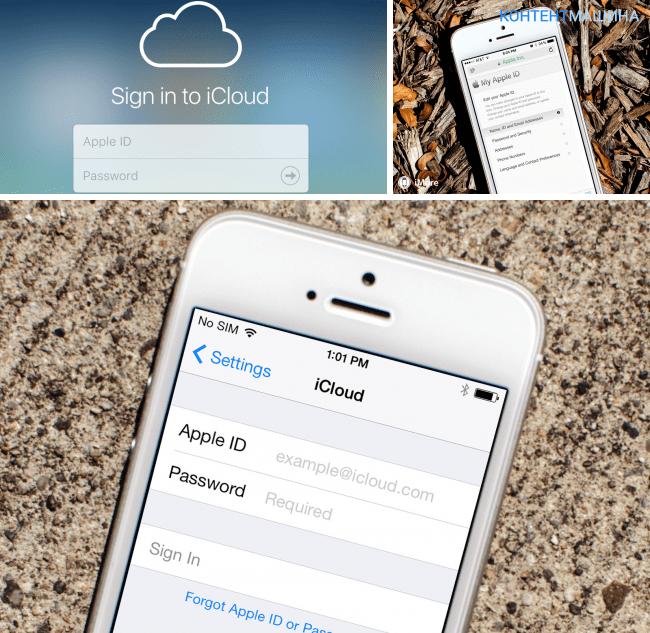
К счастью, если вы можете получить доступ к устройству Apple, которому ваш Apple ID доверяет, и вы знаете его код доступа к экрану, вы можете использовать его для поиска пароля Apple ID. Вам просто нужно выполнить следующие шаги.
Шаг 1. Убедитесь, что ваше устройство работает под управлением iOS 10 или более поздней версии и вы включили двухфакторную аутентификацию на своем iDevice.
Шаг 2. Перейдите в « Настройки > [Ваше имя] > Пароль и безопасность » на доверенном устройстве Apple.
Шаг 3. Нажмите « Изменить пароль ».
Шаг 4. Введите код доступа к экрану на вашем iPhone или iPad.
Шаг 5. Введите новый пароль Apple ID и повторите его для подтверждения.
Найдите пароль Apple ID с помощью двухэтапной аутентификации для iOS 9 или более ранней версии
Двухэтапная проверка — это функция безопасности для Apple ID, предназначенная для предотвращения доступа неавторизованных пользователей к вашей учетной записи, даже если кто-то еще знает ваш пароль.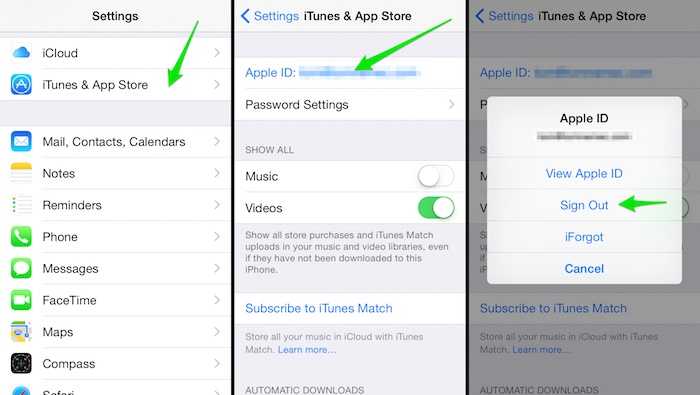 Это требует, чтобы вы подтвердили свою личность с помощью другого устройства, которому доверяет этот Apple ID. Двухэтапная проверка — относительно старая функция безопасности в системе iOS.
Это требует, чтобы вы подтвердили свою личность с помощью другого устройства, которому доверяет этот Apple ID. Двухэтапная проверка — относительно старая функция безопасности в системе iOS.
Вы получили ключ восстановления с 14 символами от Apple после настройки двухэтапной аутентификации. Его можно использовать для поиска пароля Apple ID. Если вы все еще сохранили ключ восстановления, вы можете выполнить следующие шаги, чтобы изменить свой пароль Apple ID.
Шаг 1. Откройте Safari на своем устройстве и перейдите на сайт iforgot.apple.com.
Шаг 2. Введите свой Apple ID и нажмите « Продолжить ».
Шаг 3. Нажмите » Изменить пароль «.
Шаг 4. Введите ключ восстановления для двухэтапной проверки (14 символов).
Шаг 5. Выберите доверенное устройство. Apple отправит вам код подтверждения.
Шаг 6.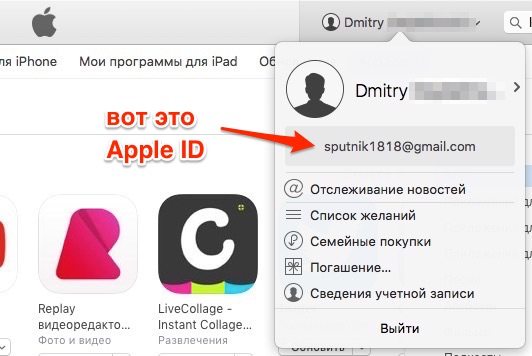 Введите код подтверждения на доверенном устройстве Apple. Затем вы можете изменить свой пароль Apple ID.
Введите код подтверждения на доверенном устройстве Apple. Затем вы можете изменить свой пароль Apple ID.
Найдите пароль Apple ID с помощью контрольных вопросов или электронной почты
Если вы установили контрольный вопрос или адрес электронной почты для своего Apple ID, вы можете использовать этот метод, чтобы найти пароль Apple ID. Он подходит для всех версий iOS.
Шаг 1. Перейдите на страницу Apple ID. Нажмите « Забыли Apple ID или пароль ».
Шаг 2. Введите свой Apple ID. Выберите « Сбросить пароль », затем нажмите « Продолжить ».
Шаг 3. Нажмите « Изменить пароль ». Получите электронное письмо «в зависимости от вашей ситуации.
Шаг 5. Затем вы можете сбросить свой пароль Apple ID.
Самый простой способ: удалить Apple ID напрямую без пароля
Если вышеуказанные способы не подходят для вашей цели или Apple ID не ваш, вы можете не найти пароль Apple ID.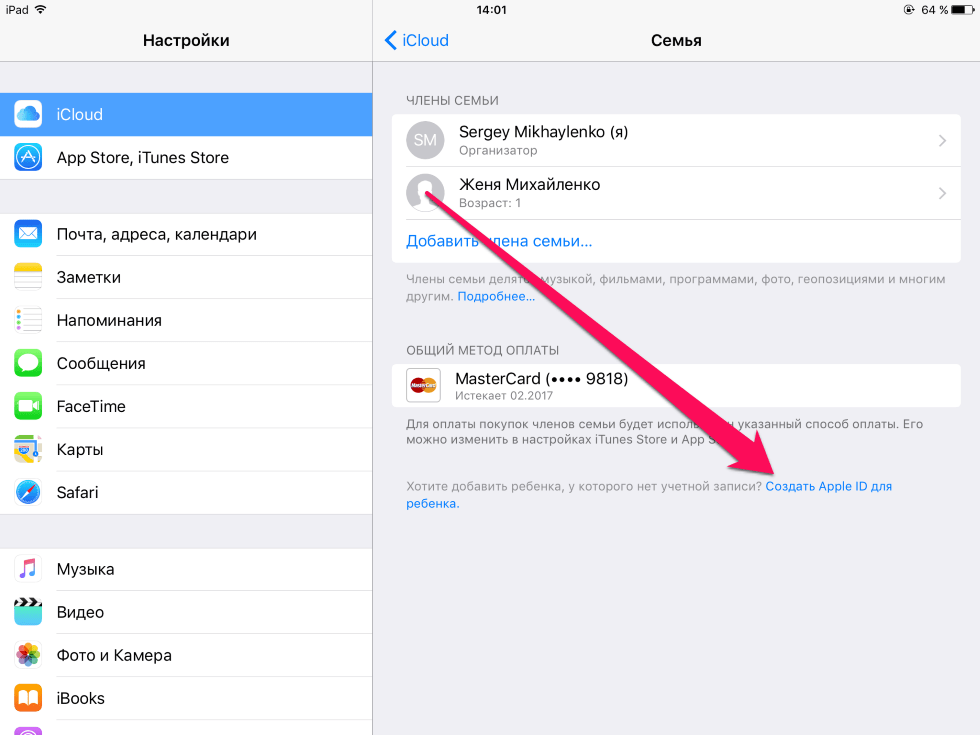 В таком случае мы нашли для вас стороннее программное обеспечение. iMyFone LockWiper может просто удалить пароль Apple ID на вашем iPhone или iPad. Он не требует никакой информации, такой как код подтверждения, ключ восстановления, контрольные вопросы и т. д. Вы можете легко использовать его для разблокировки любого устройства Apple без пароля.
В таком случае мы нашли для вас стороннее программное обеспечение. iMyFone LockWiper может просто удалить пароль Apple ID на вашем iPhone или iPad. Он не требует никакой информации, такой как код подтверждения, ключ восстановления, контрольные вопросы и т. д. Вы можете легко использовать его для разблокировки любого устройства Apple без пароля.
1 000 000+ загрузок
Ключевые особенности iMyFone LockWiper:
- Помогите изменить Apple ID без каких-либо требований, если вы не знаете пароль Apple ID.
- Напрямую удалить Apple ID и учетную запись iCloud. Ваш iPhone или iPad нельзя заблокировать или отследить с помощью предыдущего Apple ID.
- Просто разблокируйте Apple ID за 5 минут для всех версий iOS и моделей устройств.
- Разблокировка блокировки экрана, Face ID, Touch ID и цифровой пароль и т. д.
- Отлично подходит для бывших в употреблении восстановленных iPhone или iPad. Он может восстановить заводские настройки вашего устройства.

Попробуйте бесплатно
Как найти пароль Apple ID с помощью iMyFone LockWiper:
Сначала посмотрите пошаговое видео, чтобы разблокировать Apple ID без электронной почты, контрольных вопросов или номера телефона.
Шаг 1. Загрузите iMyFone LockWiper на свой ПК, затем выберите « Разблокировать Apple ID » режим.
Шаг 2. Подключите устройство Apple к компьютеру с помощью оригинального USB-кабеля.
Шаг 3. Нажмите на вкладку « Start to Unlock ». И подождите, пока программа удалит Apple ID и учетную запись iCloud на вашем iDevice.
Шаг 4. Поздравляем! LockWiper полностью удалил Apple ID и учетную запись iCloud, связанные с вашим iDevice, за 5 минут.
Не можете вспомнить свой пароль Apple ID? В этой статье рассказывается о 4 способах смены пароля Apple ID.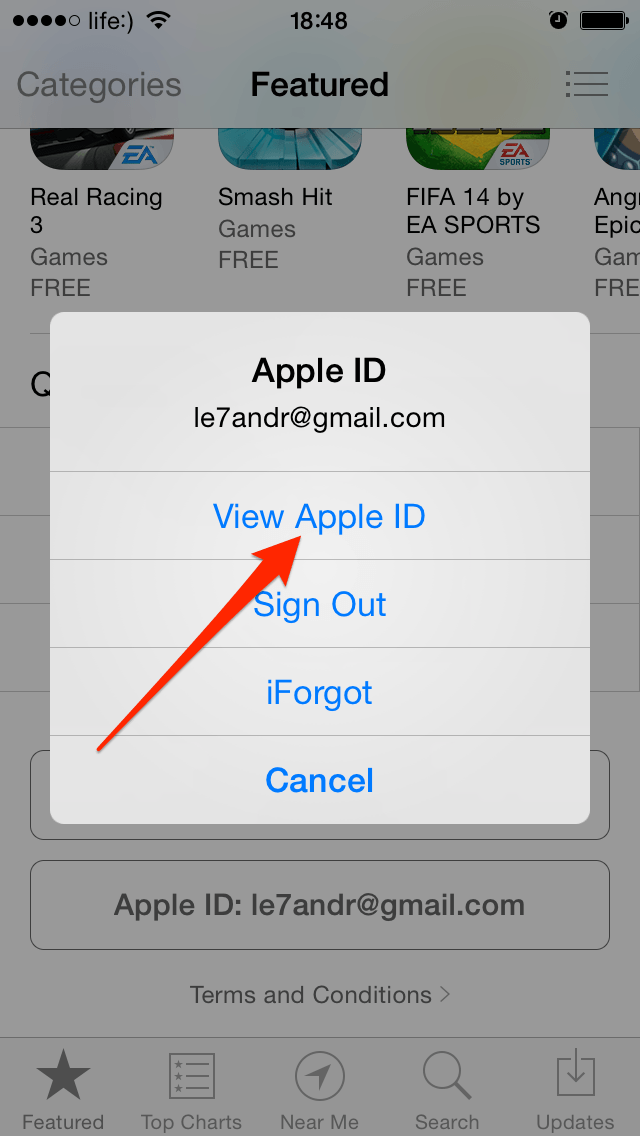 Если у вас есть iPhone или iPad, связанный с чужим Apple ID. Мы настоятельно рекомендуем вам удалить его навсегда, что может значительно защитить вашу конфиденциальность. iMyFone LockWiper теперь предоставляет бесплатную пробную версию, просто скачайте, чтобы попробовать!
Если у вас есть iPhone или iPad, связанный с чужим Apple ID. Мы настоятельно рекомендуем вам удалить его навсегда, что может значительно защитить вашу конфиденциальность. iMyFone LockWiper теперь предоставляет бесплатную пробную версию, просто скачайте, чтобы попробовать!
Часто задаваемые вопросы о поиске или изменении Apple ID
1 Как мне найти свой Apple ID на моем iPhone?
Вы можете зайти в App Store, FaceTime или Сообщения на своем iPhone/iPad/Mac, если вы вошли в свою учетную запись Apple ID. И вы также можете перейти на iCloud.com или appleid.apple.com, чтобы проверить информацию Apple ID, если вы вошли в iTunes в Windows.
2 Сохраняется ли где-нибудь ваш пароль Apple ID?
Вы можете обратиться к Связке ключей iCloud, чтобы найти сохраненные пароли или пароли. Связка ключей iCloud используется для сохранения различных паролей на вашем iPhone/iPad. Перейдите в «Настройки»> «Пароли»> введите код доступа к экрану 9.0088 для просмотра пароля.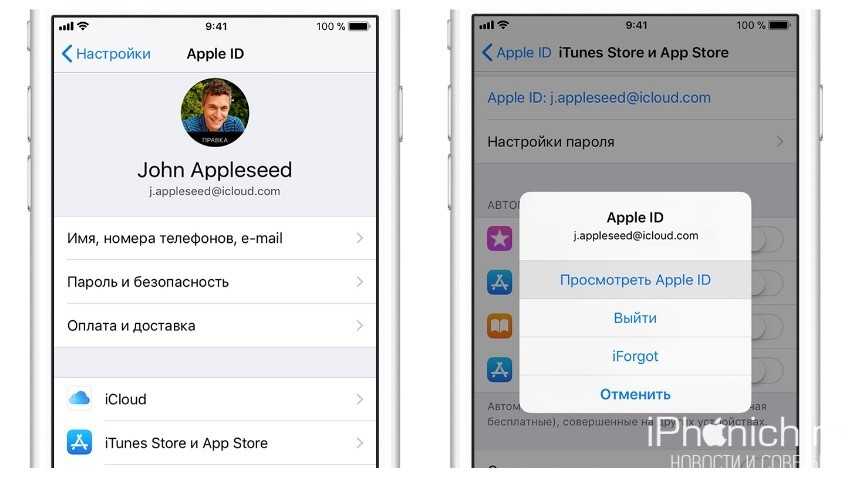
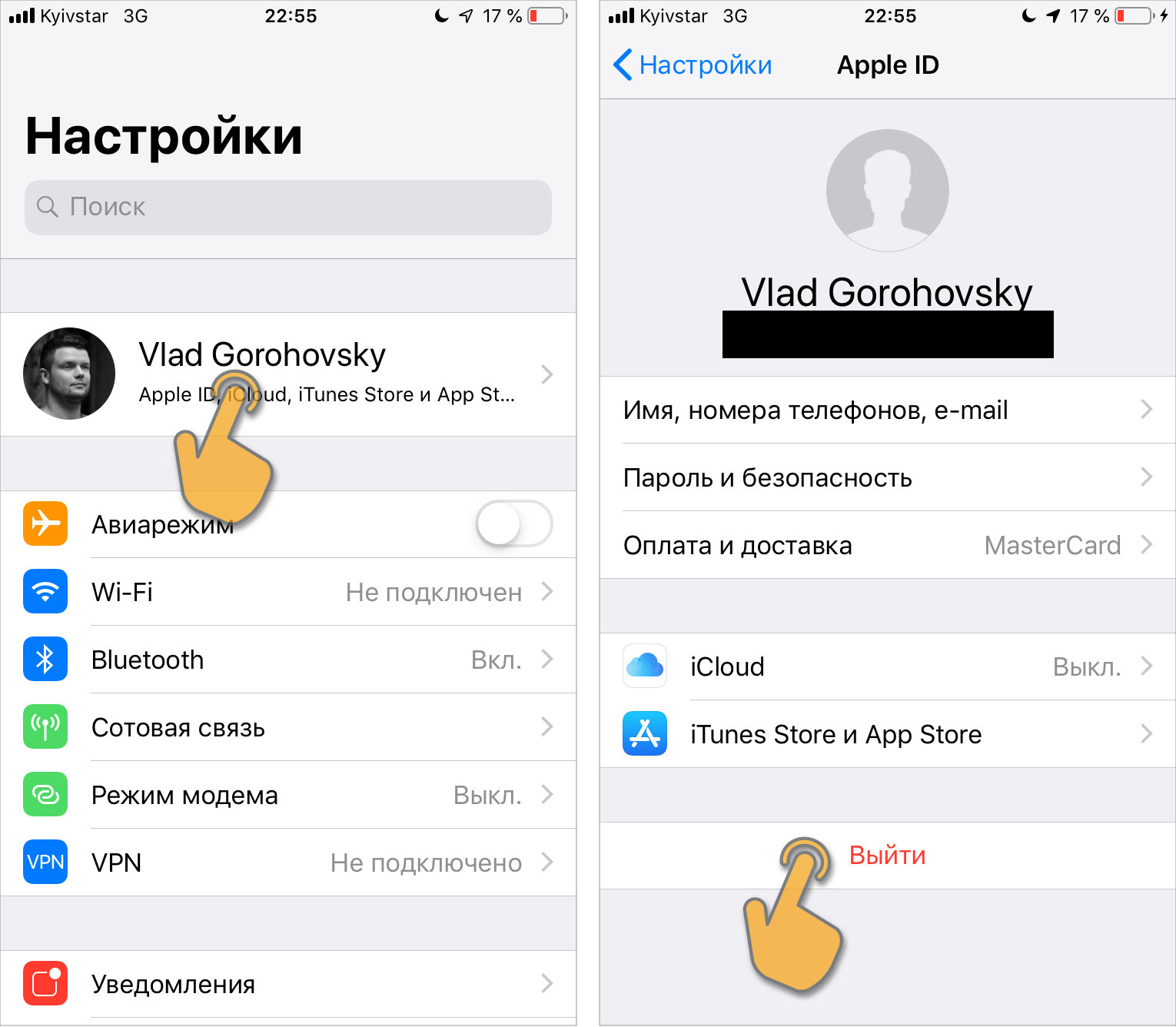 После этого учетные данные будут сброшены и устройство заработает.
После этого учетные данные будут сброшены и устройство заработает.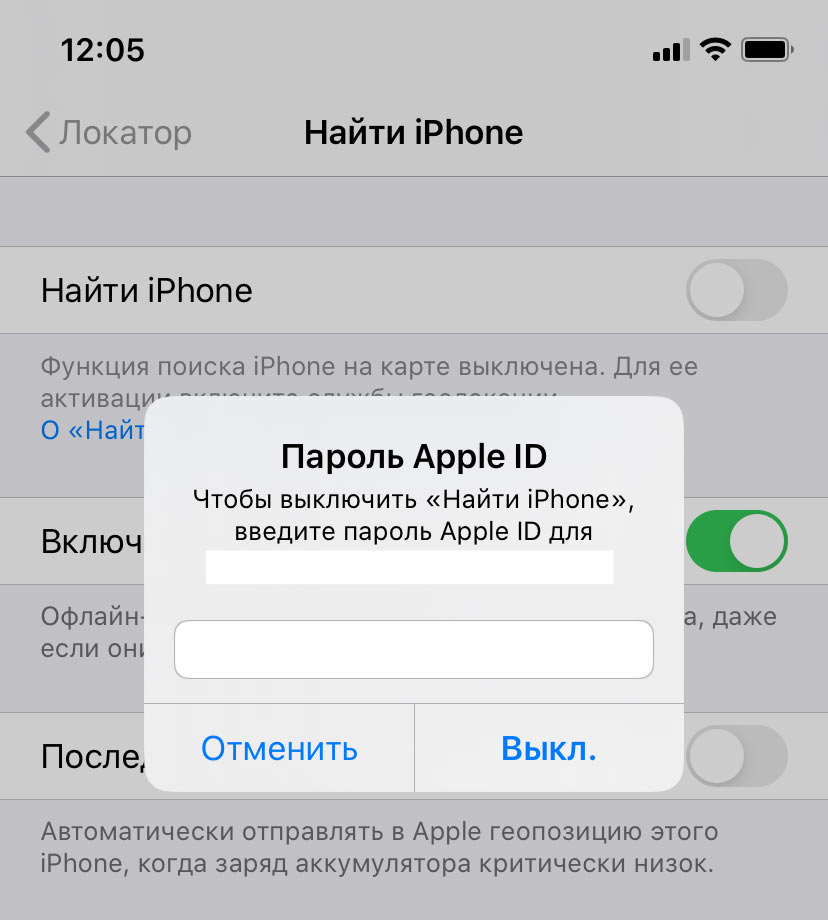
 Появится окошко с информацией, где под именем вы сможете посмотреть еще и ID.
Появится окошко с информацией, где под именем вы сможете посмотреть еще и ID.



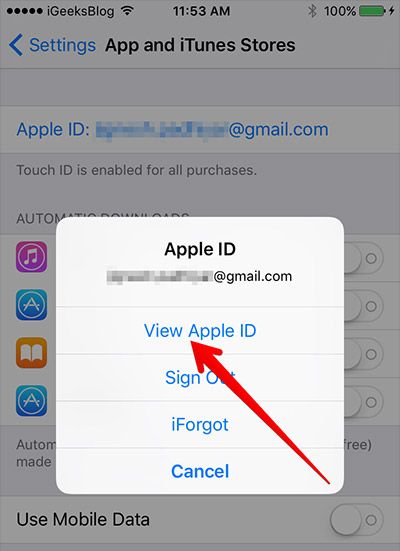 com и, дождавшись загрузки главной страницы, щёлкнуть по пиктограммке планшета в правом верхнем углу.
com и, дождавшись загрузки главной страницы, щёлкнуть по пиктограммке планшета в правом верхнем углу.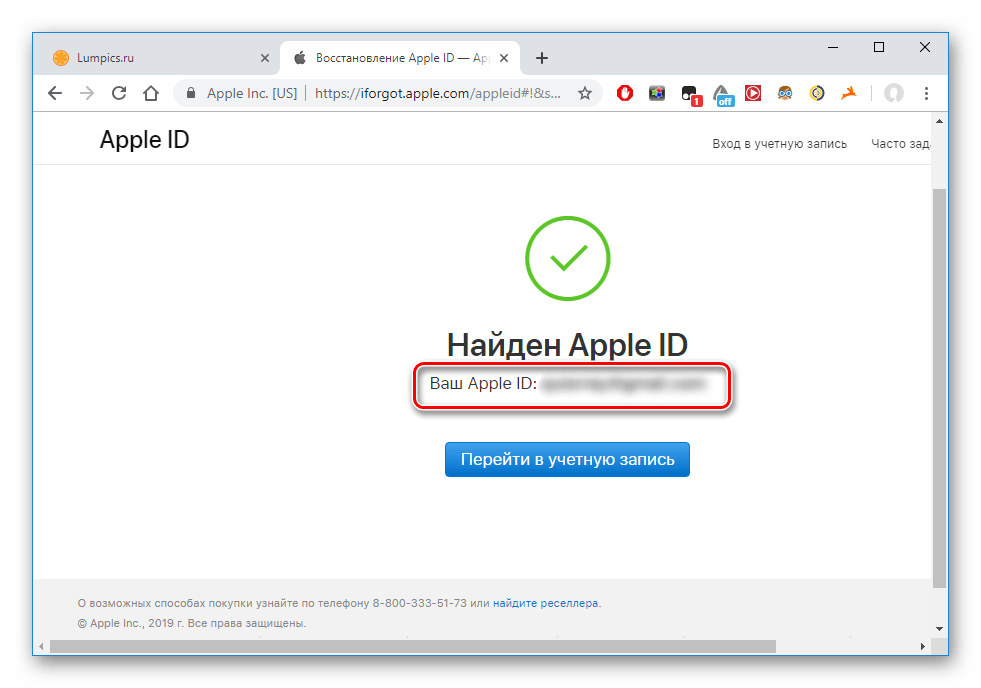
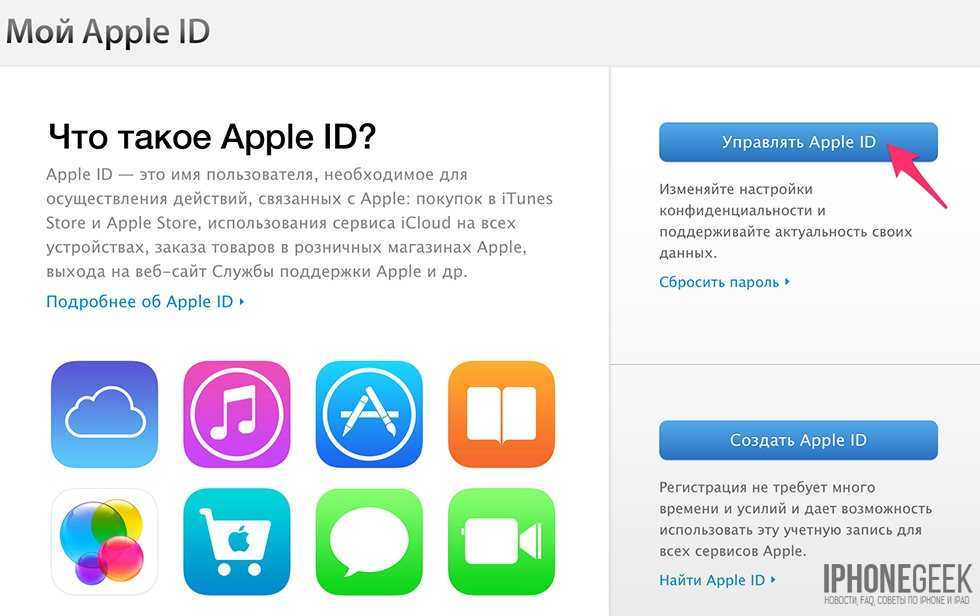 Отмена такого заказа невозможна
Отмена такого заказа невозможна